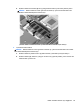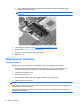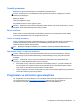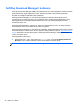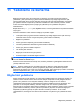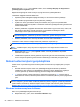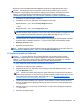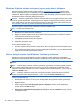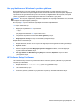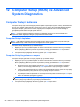User's Guide - Windows 8
Başlangıç Onarma özelliğini kullanarak bilgilerinizi kurtarmak için aşağıdaki adımları izleyin:
DİKKAT: Bazı Başlangıç Onarma seçenekleri, sabit sürücüyü tamamen siler ve yeniden
biçimlendirir. Oluşturduğunuz tüm dosyalar ve bilgisayarınıza yüklenen yazılımlar kalıcı olarak
kaldırılır. Yeniden biçimlendirme tamamlanınca kurtarma işlemi, kurtarma için kullanılan
yedeklemeden işletim sisteminin yanı sıra sürücüleri, yazılımları ve yardımcı programları yükler.
1. Mümkünse, tüm kişisel dosyaları yedekleyin.
2. Mümkünse, HP Recovery bölümünün olup olmadığını kontrol edin.
Başlat ekranında g yazın, sonra da Dosya Gezgini'ni tıklatın.
– veya –
Başlat ekranında b yazın, sonra da Bilgisayar'ı seçin.
NOT: Windows bölümü ve HP Recovery bölümü listede yoksa, işletim sistemini ve programları
Windows 8 işletim sistemi medyasını ve Driver Recovery (Sürücü Kurtarma) medyasını (her ikisi
de ayrıca satın alınır) kullanarak kurtarmanız gerekir. Daha fazla bilgi için, bkz. Windows 8
işletim sistemi medyasını (ayrıca satın alınır) kullanma sayfa 96.
3. Windows bölümü ve HP Recovery bölümü listede yoksa, bilgisayarı yeniden başlatın. Windows
Kurtarma Ortamı'nı (WinRE) açmak için, shift tuşunu basılı tutarak Yeniden Başlat'ı tıklatın.
4. Başlangıç Onarma'yı seçin.
5. Ekrandaki yönergeleri izleyin.
NOT: Windows araçlarını kullanarak bilgileri kurtarma hakkında ek bilgi için bu konuları Yardım ve
Destek'te aratın. Başlat ekranında y yazın, sonra da Yardım ve Destek'i seçin.
f11 kurtarma araçlarını kullanma
DİKKAT: f11 tuşunu kullanmak, sürücü içeriğini tamamen siler ve sabit sürücüyü yeniden
biçimlendirir. Oluşturduğunuz tüm dosyalar ve bilgisayarınıza yüklenen yazılımlar kalıcı olarak
kaldırılır. f11 kurtarma aracı; işletim sistemini, fabrikada yüklenen HP programlarını ve sürücüleri
yeniden yükler. Fabrikada yüklenmeyen yazılımların yeniden yüklenmesi gerekir.
f11 tuşunu kullanarak orijinal sabit sürücü görüntüsünü kurtarmak için:
1. Mümkünse, tüm kişisel dosyaları yedekleyin.
2. Mümkünse, HP Recovery bölümünün olup olmadığını kontrol edin. Başlat ekranında b yazın,
sonra da Bilgisayar'ı seçin.
NOT: HP Recovery bölümü listelenmiyorsa, işletim sisteminizi ve programlarınızı Windows 8
işletim sistemi medyasını ve Driver Recovery (Sürücü Kurtarma) medyasını (ikisi de ayrıca satın
alınır) kullanarak kurtarmanız gerekir. Daha fazla bilgi için, bkz.
Windows 8 işletim sistemi
medyasını (ayrıca satın alınır) kullanma sayfa 96.
3. HP Recovery bölümü listeleniyorsa, bilgisayarı yeniden başlatın ve ekranın altında “Press the
ESC key for Startup Menu” (Başlangıç Menüsü için ESC tuşuna basın) mesajı görüntülenirken
esc tuşuna basın.
4. Ekranda “Press <F11> for recovery” (Kurtarma için F11 tuşuna basın) mesajı görüntülenirken
f11 tuşuna basın.
5. Ekrandaki yönergeleri izleyin.
Sistem kurtarma işlemi gerçekleştirme 95